Что такое DNS-серверы и зачем они нужны? — Раздел помощи
- Что такое система DNS
- Что такое DNS-серверы и зачем они нужны
- Как работают DNS-серверы
- Какие ДНС-сервера лучше использовать
- Как настроить DNS-серверы или обновить
Что такое система DNS
DNS (Domain Name System) — это система доменных имен. Её придумали, чтобы пользователям было проще находить сайты в интернете. «А что в этом сложного?» — можете спросить вы. Сейчас объясним.
По факту интернет — это огромное количество различных устройств (начиная с мощных серверов и заканчивая обычными смартфонами), постоянно взаимодействующих между собой. Каждому устройству для выхода в сеть выдается IP-адрес — специальный идентификационный номер, который имеет примерно такой вид: 177.177.177.177. Без него устройства просто не смогут передавать информацию.
Поскольку все сайты (а точнее, файлы сайтов) расположены на серверах, для того чтобы открыть нужный сайт, пользователю необходимо знать конкретный IP-адрес.
Всё было бы именно так, если бы на помощь не пришла система DNS. Благодаря ей каждому IP-адресу можно присвоить понятное человеку буквенное имя — домен. Например, IP-адресу 177.177.177.177 можно присвоить домен site-sw.ru — такой адрес гораздо проще запомнить, а затем ввести в поисковую строку браузера. Назначение службы DNS – «увидев» домен site-sw.ru автоматически преобразовать его в IP-адрес (значение, понятное уже устройствам). Как итог — вы быстро попадете на искомый сайт.
Так благодаря DNS пользователям не нужно запоминать сложную информацию, а устройства продолжают взаимодействовать на удобном им «техническом языке».
Что такое DNS-серверы и зачем они нужны
DNS-серверы — это то, благодаря чему работает система доменных имён.
В первую очередь, они фиксируют и хранят информацию о соответствии домена IP-адресу. Выглядит это, как в телефонной книге:
| Имя домена | IP-адрес |
|---|---|
| test-sw.ru | 177.177.177.177 |
Также на серверах хранится информация о ресурсных записях доменов. Подробнее о них мы рассказали в статье.
Если вы просто зарегистрируете домен, то создать на нём полноценный сайт не получится — никто кроме вас не узнает о том, что он существует. Чтобы рассказать про него интернету, нужно выбрать и прописать для домена DNS-серверы. Так информация попадет к другим DNS-server интернета, а затем и к отдельным устройствам, подключенным к сети.
Так что главное, что стоит запомнить, — сразу после регистрации домена нужно прописать DNS-серверы, иначе сайт просто не будет работать.
Как работают DNS-серверы
После того как вы введете доменное имя в поисковую строку и нажмете кнопку «Enter», браузер сразу обратится к файлу hosts на вашем компьютере. Если раньше вы уже посещали этот сайт, в файле будет информация о его IP. Это значит, что сайт мгновенно откроется.
Однако, если в файле пусто, браузер отправит запрос к интернет-провайдеру, чтобы тот «подсказал» ему IP-адрес. Тут-то к работе и подключатся различные DNS-серверы:
- DNS-серверы провайдера. У каждого интернет-провайдера есть локальные (кеширующие) DNS-серверы, поэтому в первую очередь провайдер ищет запись «домен — IP-адрес» в своём кеше. Если такая запись есть, он сразу дает ответ и браузер быстро открывает сайт. Если в кеше нет записи, провайдер перенаправляет запрос на корневые DNS-серверы.
- Корневые DNS-серверы. Они хранят информацию только о том, какие DNS-серверы отвечают за каждую из доменных зон. Поэтому корневой сервер не знает IP-адреса, но зато он может подсказать, какие DNS-серверы закреплены за зоной домена.

- DNS-серверы доменной зоны. Так интернет-провайдер обращается к DNS-серверу доменной зоны и запрашивает IP-адрес у него. Однако серверы зон тоже не хранят эту точечную информацию. Они могут только подсказать, какие DNS закреплены за доменами в этой зоне.
- DNS-серверы домена. Теперь интернет-провайдер запрашивает IP-адрес у DNS-серверов, закрепленных за доменами в конкретной зоне. Они проверяют свои данные и в случае успеха отправляют IP-адрес в ответе.
- Снова DNS провайдера. Интернет-провайдер запоминает этот IP-адрес, сохраняет его в кеше, а затем отправляет браузеру.
Вот теперь у браузера есть нужный IP — он может запросить файлы сайта на сервере и открыть искомый сайт для пользователя. И при этом процесс поиска адреса иногда по времени может занимать меньше секунды.
Какие ДНС-сервера лучше использовать
Прежде чем выбрать лучшие серверы для домена, подробнее расскажем о том, какими они бывают.
Выше мы уже упоминали о корневых DNS и о том, что с них всё начинается. Действительно, они являются основой системы доменных имен и их всего 13. Вот список DNS:
| Хост | Оператор |
|---|---|
| a.root | VeriSign, Inc. |
| b.root | Information Sciences Institute |
| c.root | Cogent Communications |
| d.root | University of Maryland |
| e.root | NASA Ames Research Center |
| f.root | Internet Systems Consortium, Inc. |
| g.root | Defense Information Systems Agency |
| h.root | U.S. Army Research Lab |
i. root root |
Netnod |
| j.root | VeriSign, Inc. |
| k.root | RIPE NCC |
| l.root | ICANN |
| m.root | WIDE Project |
Основные корневые серверы территориально располагаются там, где активнее всего развита интернет-инфраструктура — в Северной Америке (официальные данные об этом есть на сайте Ассоциации операторов).
Однако для стабильной работы системы по всему миру были созданы их копии, каждая из которых имеет тот же IP-адрес, что и главное устройство. При этом копии серверов «раскиданы» по разным странам: Европе, Австралии, Китаю, Бразилии, Исландии и другим странам. В России, например, «двойники» корневых серверов расположены в Москве, Санкт-Петербурге, Екатеринбурге, Новосибирске и Ростове-на-Дону.
Благодаря такому территориальному распределению проще управлять локальной инфраструктурой и поддерживать её работоспособность.
Так какие ДНС лучше прописывать? Во-первых, выбор будет зависеть от вашего хостинг-провайдера — у каждого есть свои ДНС-серверы. Во-вторых, от того, где будут храниться файлы вашего сайта — на хостинге, VPS, выделенном сервере или на конструкторе. Если ваш хостинг-провайдер SpaceWeb, то подойдут следующие:
Обычно ДНС прописывают парами. Первый является основным (первичный DNS-сервер), а второй — вспомогательным (вторичный). Благодаря этому сайт останется доступен в сети, даже если случится непредвиденное и один из серверов откажет.
Если ваш хостинг-провайдер SpaceWeb, для любой услуги укажите две пары серверов: ns1.spaceweb.ru и ns2.spaceweb.ru, ns3.spaceweb.pro и ns4.spaceweb.pro.
Как настроить DNS-серверы или обновить
Мы уже упоминали, что систему доменных имен можно сравнить с телефонной книгой. Только вместо имён в ней записаны домены, а вместо номеров телефонов — IP-адреса серверов и других устройств в интернете, а также любая дополнительная информация о них.
Чтобы в этом «справочнике» всегда была актуальная информация и устройства в сети могли свободно получать её, для каждого домена нужно прописать ресурсные записи DNS.
Ресурсная запись — это запись о соответствии имени и служебной информации о сервере, на который это имя указывает. Каждая ресурсная запись отвечает за определенный тип настройки DNS-сервера. Хранятся все записи в специальном файле, содержимое которого называется описанием DNS-зоны, или просто DNS-зоной.
Основные записи, которые используют:
- А — IP-адрес веб-ресурса, который соответствует конкретному имени домена,
- MX — адрес почтового сервера,
- CNAME — указывает аналог основному доменному имени. Эта запись чаще всего используется для настройки поддомена,
- NS — адрес DNS-сервера, где хранятся все ресурсные записи,
- TXT — любая текстовая информация о домене,
- SPF — список серверов, которым разрешено отправлять письма от имени указанного домена,
- SOA — исходная запись зоны, в которой указаны сведения о сервере.

Зачем нужна каждая из записей и как настроить их в панели управления SpaceWeb, мы рассказали в статье.
Однако перед тем как перейти к настройке ресурсных записей, нужно указать DNS-серверы — то есть делегировать домен. Когда вы пропишете или смените серверы ДНС, придётся подождать около 24-х часов. Только после этого можно переходить к добавлению ресурсных записей. Как прописать или обновить DNS, мы показали в статье.
Итак, из статьи вы узнали: что такое система доменных имен, зачем нужны DNS-сервера и по какой схеме они работают, а также каким образом их можно настроить.
Российские DNS-сервера SkyDNS
Российские DNS-сервера ускоряют работу в сети. Кроме того они защищают отечественных пользователей от утечки запросов зарубеж и связанных с этим рисков информационной безопасности. Найти сотни адресов публичных российских ДНС — не проблема. Но вот найти среди них фильтрующий — уже другой вопрос. В этой статье мы сравним преимущества и недостатки 3-х подобных сервисов: Яндекс ДНС, SkyDNS и rejector.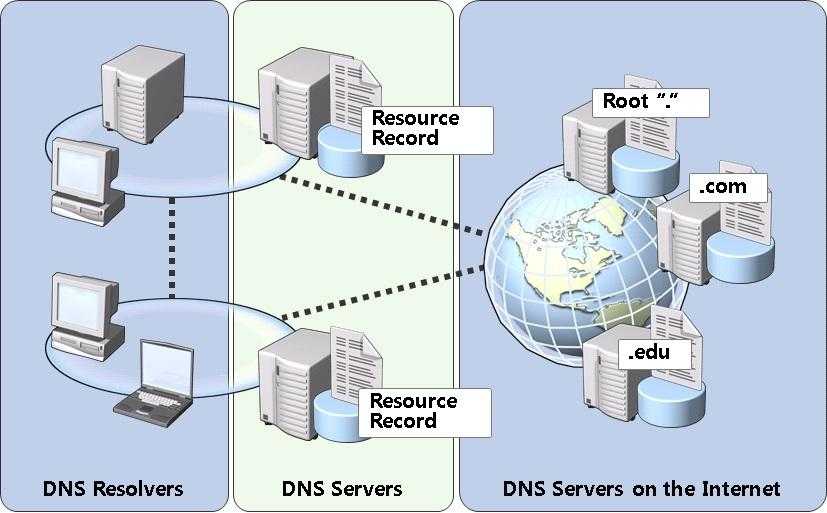
Что такое DNS
ДНС — это адресный справочник всего интернета. Он помогает компьютерам переводить буквенные названия веб-ресурсов в понятные для них IP-адреса.
К примеру, пользователь вводит в браузере запрос «yandex.ru». После этого устройство обращается к DNS-серверу и получает нужный адрес — 213.180.204.11. По сути, сервис помогает компьютерам понимать, какой именно сайт нужно открыть.
Российские ДНС сервера
Услуга предоставления DNS не является чем-то эксклюзивным. Свои сервера есть у всех провайдеров, а также у компаний, которые предоставляют DNS-фильтрацию. Кто-то предоставляет доступ к своим DNS-серверам за деньги, кто-то — открывает к ним бесплатный и публичный доступ.
Существуют специализированные площадки, которые собирают IP-адреса публичных DNS-серверов России. Они прописывают местоположения серверов, названия их владельцев, присваивают статусы надежности, актуальности и даже указывают последнее время проверки. Любой желающий с доступом в интернет может их использовать.
Список dns серверов России с площадки public-dns.
Однако есть одно НО. Мало кто из этих списков осуществляет фильтрацию внутри DNS. Фильтрация позволяет контролировать интернет-трафик, защищать сеть от вирусов, а также блокировать опасный и отвлекающий контент.
На данный момент на российском рынке есть только 3 публичных DNS-сервиса, которые позволяют фильтровать трафик в сети: Яндекс DNS, SkyDNS и rejector.
Яндекс ДНС
Скриншот с сайта сервиса Яндекс ДНС
Яндекс DNS — бесплатный публичный dns-сервис от крупнейшей IT-компании Российской Федерации. На него работают свыше 100 dns-серверов на территории России и стран СНГ. Как следствие — он обеспечивает стабильно высокую скорость по всей территории нашей страны.
У Яндекс ДНС есть три режима работы:
- Базовый режим. Стандартный рекурсивный DNS. В этом режиме не предусмотрена блокировка каких-либо сайтов. Идет обработка запроса без дополнительных проверок.
- Безопасный режим.
 Блокирует фишинговые и вирусные ресурсы. Также не пропускает обращения устройств к управляющим серверам ботнетов, даже если устройства уже заражены.
Блокирует фишинговые и вирусные ресурсы. Также не пропускает обращения устройств к управляющим серверам ботнетов, даже если устройства уже заражены. - Детский режим. В дополнение к предыдущему уровню включается фильтрация контента для взрослых. База данных с порносайтами обновляется 2-3 раза в неделю. Режим принудительно включает сервисы безопасного поиска от Яндекс и Гугл.
Плюсы:
- Полностью бесплатное использование.
- Стабильная скорость во всех регионах России за счет большого количества рассредоточенных по стране DNS-серверов.
- Постоянно обновляемая база по сайтам из категорий «18+» и вирусным ресурсам.
Минусы:
- Возможность фильтрации интернета только по 2-м категориям: зловреды и «клубничка». Администратор не сможет выбирать и блокировать сайты по нужным ему группам ресурсов.
- Нет личного кабинета и десктопного агента.
- Нет возможности создания собственных черных и белых списков.

- Сервис не позволяет создавать разные права доступа к сайтам для целых групп и отдельных пользователей.
- Невозможно настроить расписание фильтрации.
- Нельзя отследить онлайн-активность пользователей сети.
- Нет техподдержки в онлайне.
- Отсутствует блокировка новых/неизвестных сайтов, которые еще не были категоризированы сервисом.
- Не блокирует онлайн прокси-серверы и анонимайзеры, которые помогают обходить блокировки.
- Нет возможности настроить страницу блокировки.
SkyDNS
Скриншот личного кабинета SkyDNS
SkyDNS — публичный ДНС-сервис. В бесплатном режиме позволяет ограничивать доступ к вирусным сайтам, припаркованным доменам, а также к ресурсам, распространяющим ботнеты и фишинг. В платной версии пользователи смогут фильтровать интернет по 60+ категориям веб-сайтов: социальные сети, новости, онлайн-кинотеатры и так далее.
У SkyDNS есть несколько тарифов:
- SkyDNS.Домашний. Он же — родительский контроль.
 Помогает защищать детей от опасных и «взрослых» сайтов, задавать доступное время для нахождения в интернете, а также быть в курсе детских интересов в сети.
Помогает защищать детей от опасных и «взрослых» сайтов, задавать доступное время для нахождения в интернете, а также быть в курсе детских интересов в сети. - SkyDNS.Школа. Позволяет образовательным учреждениям обеспечивать безопасный интернет для учащихся, успешно проходить прокурорские проверки, избегать претензий со стороны надзорных органов и соблюдать законодательство.
- SkyDNS.Бизнес. Тариф позволяет контролировать трафик, управлять интернет-доступом сотрудников и защищать корпоративную сеть компании от вирусных сайтов.
- SkyDNS.Wi-Fi. Решение для фильтрации интернета на публичных точках доступа. Помогает защищать пользователей хотспотов от опасного контента в гостиницах, общественном транспорте, общежитиях и так далее.
Возможности SkyDNS:
- Фильтрация интернета по 60+ категориям сайтов.
- Создание собственных черных и белых списков.
- Сбор статистики онлайн-активности пользователей сети.
- Настройка расписания фильтрации.

- Работа через собственную систему Безопасного поиска
- Блокировка новых/неизвестных сайтов, которые еще не были категоризированы сервисом.
- Создание профилей фильтрации для целых групп и отдельных пользователей.
- Блокировка онлайн прокси-серверов и анонимайзеров, которые помогают обходить блокировки.
- Настройка страницы блокировки.
- Управление ведется в личном кабинете или через десктопный агент.
- Техподдержка в онлайне.
Минусы:
- Платная лицензия за полный функционал DNS-фильтра.
Rejector
Скриншот с сайта сервиса rejector.ru
Rejector — действующий публичный, но не развивающийся ДНС-сервис. Предположительно последний раз он обновлялся в 2011 году. Именно этим годом датированы последние новости на сайте сервиса. К слову, сам сайт rejector.ru на момент написания материала работает на незащищенном протоколе http. Но главный показатель запущенности — это один из двух нерабочих IP-адресов DNS-сервера.
Сервис rejector оснащен следующими режимами фильтрации:
- Без блокировки. Полный доступ к любым сайтам.
- Безопасный. Блокируются сайты мошенников.
- Офисный. В этом режиме будет заблокирован доступ к ресурсам, отвлекающим от работы.
- Детский. Доступ к контенту 16+ ограничен.
- Блокировать все. Блокируются все сайты, кроме отмеченных пользователем в исключениях.
- Блокировать все кроме категорий. Фильтр всех сайтов, не подходящих под отмеченные категории.
- Индивидуальный. Можно применить индивидуальные настройки — для этого есть 55 категорий.
Основные плюсы:
- Полностью бесплатное использование.
- Личный кабинет и десктопный агент.
- Можно создавать собственные черные и белые списки.
- Настраиваемая страница блокировки.
- Есть возможность настроить расписание фильтрации.

- Можно посмотреть статистику запросов, блокировок и ошибочных запросов.
Минусы сервиса:
- Предположительно последний раз сервис обновлялся в 2011 году. За 10 лет база сайтов могла основательно устареть. Никто не может узнать какие ресурсы находятся в режимах «Безопасный», «Офисный» и «Детский».
- Один из указанных IP-адресов DNS-сервера не работает.
- Сервис не позволяет создавать разные права доступа к сайтам для целых групп и отдельных пользователей.
- Нет доступных каналов связи — почты, телефона, соцсетей. Также мы не получили ответа на вопрос, который задали через форму обратной связи на сайте сервиса. Это означает, что связаться с разработчиками невозможно и решать возникшие с DNS проблемы никто не будет.
- Не блокирует онлайн прокси-серверы и анонимайзеры, которые помогают обходить блокировки.
Как выбрать DNS-сервер
При выборе отечественного ДНС-сервера стоит руководствоваться несколькими параметрами:
- Скорость работы.
 Она проверяется при помощи различных спид-тестировщиков. Мы измерили ее при помощи сервиса 2ip. Результаты теста времени отклика оказались следующими: Яндекс ДНС — 89 мс, SkyDNS — 71 мс, rejector — 77 мс.
Она проверяется при помощи различных спид-тестировщиков. Мы измерили ее при помощи сервиса 2ip. Результаты теста времени отклика оказались следующими: Яндекс ДНС — 89 мс, SkyDNS — 71 мс, rejector — 77 мс.
Отдельно отметим, что скорость отклика мы измеряли в г. Екатеринбурге. В другом месте показатели могут быть иными.
- Стабильность работы. На стабильность, а также скорость работы, влияют общее число серверов и их местоположение. Чем больше серверов — тем лучше. Если один будет недоступен, то запросы с устройства пользователя перенаправятся на другой ближайший к нему сервер.
- Возможность фильтрации. Фильтрация внутри ДНС-сервера позволяет контролировать интернет-трафик, а также защищать сеть от вирусных и фишинговых сайтов. При выборе ДНС-фильтра важно учитывать актуальность и размер базы сайтов каждого сервиса, а также дополнительный функционал.
Для наглядности мы составили таблицу со сравнением публичных российских фильтрующих DNS-сервисов.
AdGuard DNS — DNS-сервер, блокирующий рекламу
Контролируйте весь веб-трафик на своих устройствах, блокируйте рекламу, трекеры и вредоносные домены. Сделайте Интернет безопасным для всех дома или на работе.
Попробуйте AdGuard DNS
Блокировать что угодно
Блокировать рекламу, трекеры и системы аналитики для любого веб-сайта или приложения
Защитите своих детей
Защитите своих детей от нежелательного контента и запланируйте их время использования
Контролировать все устройства
Просматривать статистику запросов и управлять веб-трафиком для каждого из ваших устройств
Как работает AdGuard DNS
Давайте представим, что вы подключили свои устройства к AdGuard DNS. Теперь ваша служба DNS запущена и работает.
Каждый раз, когда вы вводите URL-адрес веб-сайта или открываете ссылку, ваше устройство запрашивает у AdGuard DNS соответствующий IP-адрес.
Если адрес домена принадлежит рекламному, отслеживающему, вредоносному или фишинговому веб-сайту, AdGuard DNS блокирует ваш доступ к нему, тем самым защищая вас от вредоносных атак или нарушений конфиденциальности.
Наша информационная панель дает вам четкое представление о том, какие домены запрашиваются каждым из ваших устройств. Это поможет вам быстро и легко заблокировать нежелательные сайты.
Готово! AdGuard DNS помогает вам контролировать работу в Интернете и видеть то, что вы хотите видеть, без рекламы, отслеживания или вредоносных угроз.
Функции
Блокировка рекламы
AdGuard DNS использует мощные фильтры для удаления рекламы и трекеров на каждом подключенном устройстве. Доверьтесь нашим фильтрам по умолчанию, блокируйте домены вручную или сделайте и то, и другое: решать вам.
Попробуйте AdGuard DNS
Родительский контроль
Защитите своих детей в Интернете: защитите их от контента для взрослых на веб-сайтах, в результатах поиска или на YouTube. Решите, какие сайты должны быть заблокированы и когда. Например, запретите своим детям пользоваться социальными сетями во время выполнения домашних заданий.
Решите, какие сайты должны быть заблокированы и когда. Например, запретите своим детям пользоваться социальными сетями во время выполнения домашних заданий.
Попробуйте AdGuard DNS
Статистика на кончиках ваших пальцев
Получите статистику в режиме реального времени по DNS-запросам всех устройств. Для каждого устройства смотрите, к каким сайтам оно пыталось подключиться, какие запросы и когда были заблокированы, и меняйте правила фильтрации DNS на лету. Просматривайте статистику по дате, стране или устройству или переключайтесь на вид с высоты птичьего полета.
Попробуйте AdGuard DNS
Индивидуальная фильтрация
Используйте наш частный DNS-сервер и решите, какие домены должны быть заблокированы или разрешены на каждом из ваших устройств. Подключите свой компьютер, смартфон, планшет или маршрутизатор и управляйте их DNS-запросами по своему усмотрению.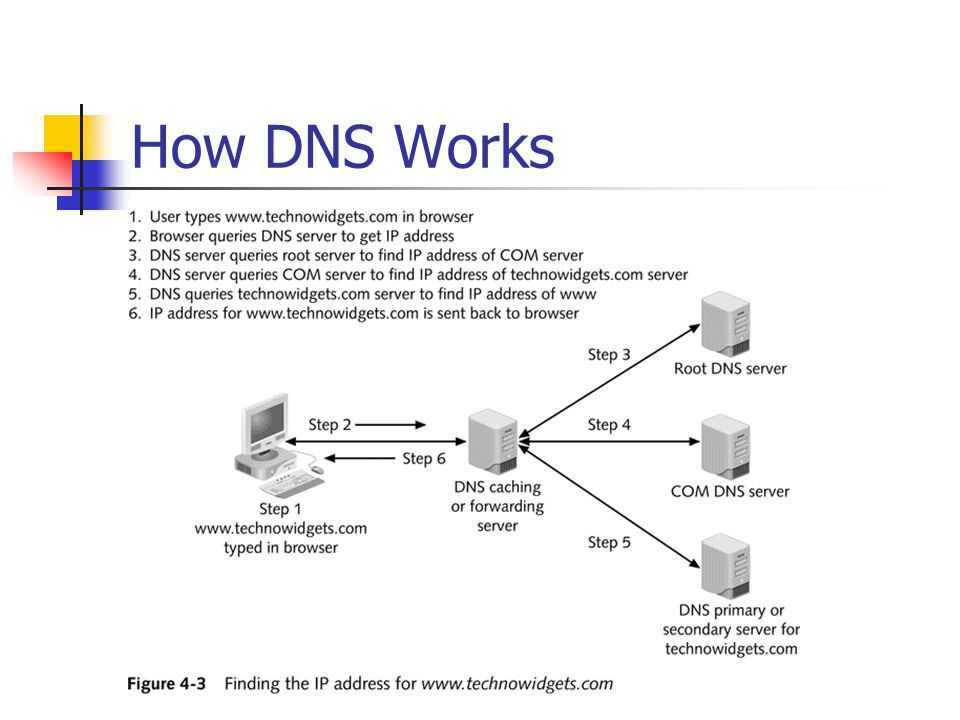
Попробуйте AdGuard DNS
Часто задаваемые вопросы
Что такое ДНС?
DNS означает систему доменных имен. Думайте об этом как об «адресной книге» Интернета: ваши браузеры и приложения используют ее для преобразования доменных имен, которые не имеют для них смысла, в IP-адреса, которые они могут понять.
Что такое AdGuard DNS?
AdGuard DNS — это бесплатный, ориентированный на конфиденциальность DNS-сервер, блокирующий рекламу. Помимо разрешения DNS-запросов, блокирует рекламу, трекеры и вредоносные домены. Вы можете использовать его вместо вашего текущего провайдера DNS.
Как работает AdGuard DNS?
Когда вы используете AdGuard DNS, каждый раз, когда ваш браузер или приложение отправляет недопустимый DNS-запрос, наш DNS-сервер возвращает пустой ответ вместо IP-адреса.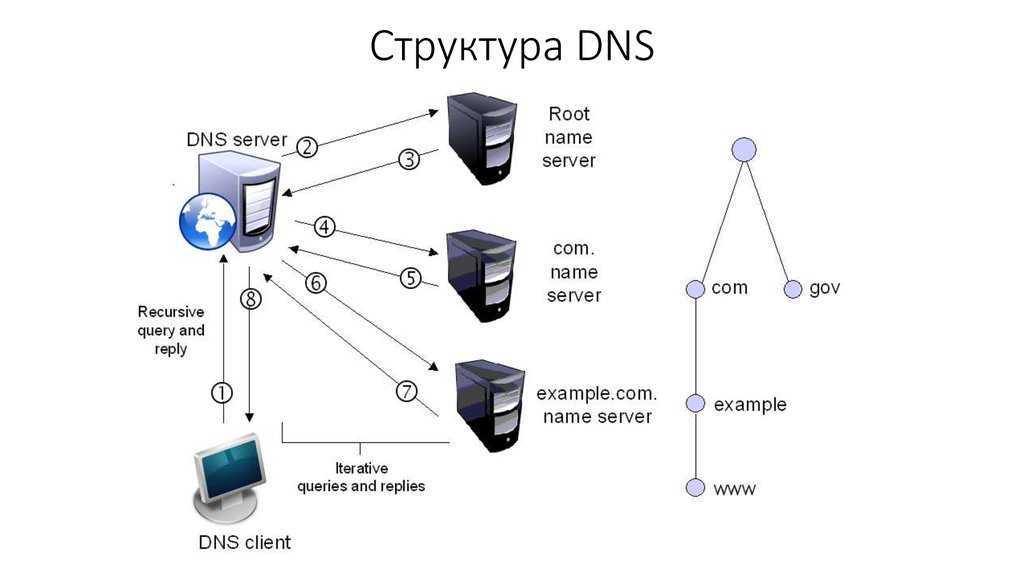 Для предотвращения рекламы, отслеживания и мошенничества AdGuard DNS использует часто обновляемую базу данных доменных имен.
Для предотвращения рекламы, отслеживания и мошенничества AdGuard DNS использует часто обновляемую базу данных доменных имен.
Что может AdGuard DNS?
Имеет три разных режима, в зависимости от того, какие адреса серверов вы используете. Режим «По умолчанию» предназначен для блокировки рекламы, трекеров, вредоносных программ и фишинговых сайтов. «Семейная защита» делает то же самое, но также блокирует веб-сайты с контентом для взрослых и активирует опцию «Безопасный поиск» в браузерах, которые ее предоставляют. «Без фильтрации» обеспечивает безопасное и надежное соединение, но ничего не блокирует.
Что делает AdGuard DNS ориентированным на конфиденциальность?
AdGuard DNS принимает ряд мер для обеспечения вашей конфиденциальности. Он поддерживает все популярные безопасные протоколы связи DNS: DNSCrypt, DNS-over-HTTPS (DoH), DNS-over-TLS (DoT) и DNS-over-QUIC (DoQ).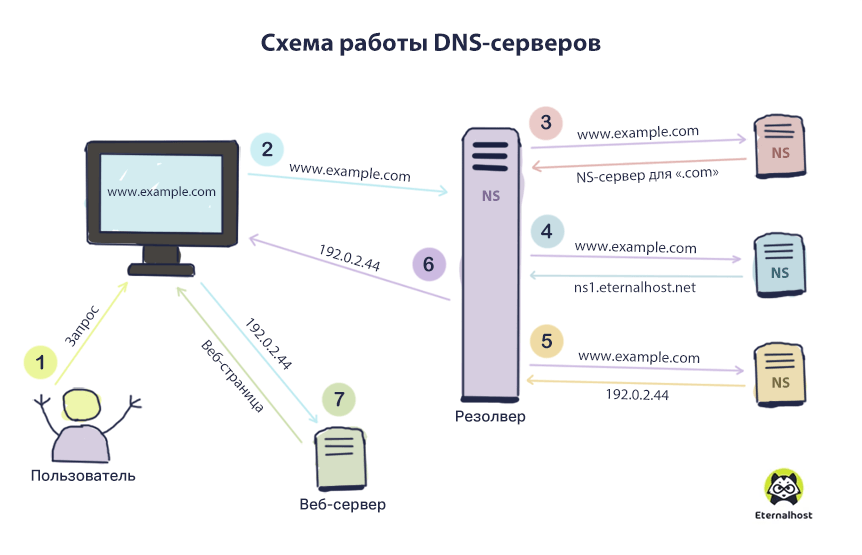
Что такое DNSCrypt?
Вместо обычного протокола взаимодействия клиент-сервер AdGuard DNS позволяет использовать специальный зашифрованный протокол — DNSCrypt. Благодаря этому все DNS-запросы шифруются, что защищает вас от возможного перехвата запроса и последующего прослушивания и/или изменения.
AdGuard DNS работает во всех браузерах и приложениях?
Да, из-за особенностей работы DNS весь DNS-трафик вашего устройства будет проходить через AdGuard.
Как настроить AdGuard DNS?
Инструкции по настройке AdGuard DNS в разных операционных системах могут различаться. Перейдите в руководство по настройке, найдите подходящее для вашего случая и следуйте ему, чтобы настроить AdGuard DNS на вашем устройстве.
Что такое ДоХ и ДоТ?
Это современные защищенные протоколы DNS, которые приобретают все большую популярность и в обозримом будущем станут отраслевыми стандартами. Оба более надежны, чем DNSCrypt, и оба поддерживаются AdGuard DNS.
Оба более надежны, чем DNSCrypt, и оба поддерживаются AdGuard DNS.
Что такое ДоК?
DNS-over-QUIC — это новый протокол шифрования DNS, и AdGuard DNS — первый общедоступный резолвер, который его поддерживает. Так что в этом хорошего? В отличие от DoH и DoT, он использует QUIC в качестве транспортного протокола и, наконец, возвращает DNS к своим корням — работая через UDP. Он обладает всеми преимуществами QUIC: готовое шифрование, сокращение времени соединения, повышение производительности при потере пакетов данных. Кроме того, предполагается, что QUIC является протоколом транспортного уровня, и нет рисков утечки метаданных, которые могут произойти с DoH.
Что такое DNSSEC?
AdGuard DNS поддерживает технологию DNSSEC, которая позволяет вам проверять подлинность сохраненных DNS-записей с помощью цифровой подписи. Он обеспечивает защиту от текущих и потенциальных атак на DNS-запросы и ответы с целью их подделки или изменения их содержимого, и в то же время отражает другие онлайн-угрозы.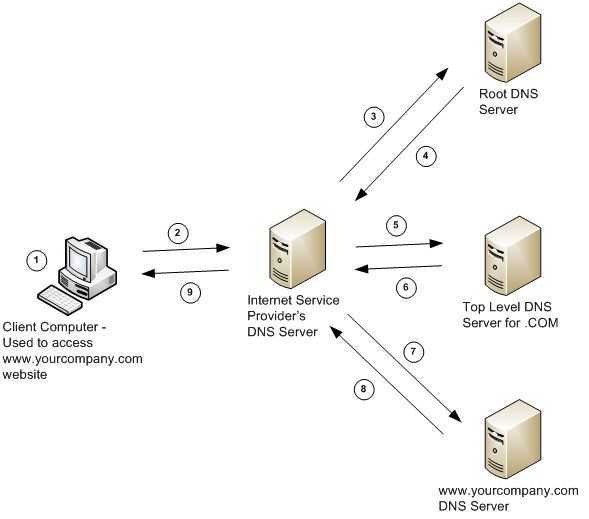
Почему AdGuard DNS бесплатен?
Вы можете бесплатно пользоваться общедоступными DNS-серверами AdGuard — здесь нет подвоха. Однако мы включаем AdGuard DNS во многие платные приложения AdGuard и AdGuard VPN. Мы также предлагаем платные персональные DNS-серверы AdGuard с расширенными функциями и дополнительными возможностями настройки.
С какими устройствами я могу использовать AdGuard DNS?
Нет ограничений, с какими устройствами вы можете его использовать. На этой странице вы можете найти отдельное руководство по настройке для каждой платформы.
Какие порты использует AdGuard DNS?
AdGuard DNS по умолчанию использует порт 53. Если порт 53 заблокирован или недоступен, используйте вместо него порт 5353.
У меня есть некоторые проблемы или вопросы, которые не рассматриваются в этом FAQ.
 Что мне делать?
Что мне делать?Все, что связано с AdGuard DNS, вы найдете на GitHub или просто спросите нас, связавшись с нашей службой поддержки: [email protected]. Мы ответим вам как можно скорее.
Приятно, когда тебе доверяют
Оставь свой отзыв
«Лучший DNS! Cel mai bun DNS!»
Куилл
5
«Ad-Guard DNS изменил правила игры с самого начала, однако я бы расширился до аналогичных сервисов, таких как ControlD DNS с гео-разблокировкой и сервисами smart-dns»
Cao Văn Thanh
5
«На Android я использую оба приложения: DNS Changer | Мобильные данные и Wi-Fi | IPv4, IPv6 и DNS Smart Changer — блокировщик веб-контента и фильтр для настройки Adguard DNS»
BigBlackHat
5
«Отличная защита DNS и блокировка раздражения»
«Лучший DNS! Cel mai bun DNS!»
Куилл
5
«Ad-Guard DNS изменил правила игры с самого начала, однако я бы расширился до аналогичных сервисов, таких как ControlD DNS с георазблокировкой и сервисами smart-dns»
Cao Văn Thanh
5
«На Android я использую оба приложения: DNS Changer | Мобильные данные и Wi-Fi | IPv4, IPv6 и DNS Smart Changer — блокировщик веб-контента и фильтр для настройки Adguard DNS»
BigBlackHat
5
«Отличная защита DNS и блокировка раздражающих факторов»
Ваш отзыв отправлен!
Спасибо за отзыв
Новый отзыв
Оценить AdGuard DNS
= 1 }» @click=»handleRate(1)»> = 2 }» @click=»handleRate(2)»> = 3 }» @click=»handleRate(3)»> = 4 }» @click=»handleRate(4)»> = 5 }» @click=»handleRate(5)»>
Ваше имя
Ваш отзыв
Попробуйте AdGuard DNS бесплатно
Избавьтесь от рекламы, защитите свою конфиденциальность и наслаждайтесь полным контролем над своим веб-трафиком с личным DNS-сервером AdGuard
Попробуйте AdGuard DNS
Подпишитесь на наши новости
Получайте первыми последние новости о конфиденциальности в Интернете и блокировке рекламы, выпусках продуктов AdGuard, предстоящих распродажах, подарках и многом другом.
Отправляя эту форму, вы соглашаетесь с нашей Политикой конфиденциальности.
Вы успешно подписались на новости AdGuard!
DNS-сервер недоступен | Как исправить проблемы с DNS-сервером
Современный Интернет более устойчив, чем даже пять лет назад. Там больше избыточности, и ресурсы более распределены. Мы привыкли иметь доступ без перерыва. Вот почему такие сообщения, как «DNS-сервер не отвечает», «DNS-сервер недоступен» или «DNS-адрес сервера не найден», могут вызывать панические атаки. Чтобы успокоить нервы, вот несколько советов по устранению проблем с DNS.
«У кого-нибудь еще интернет не работает?» современный офис эквивалентен срабатыванию пожарной сигнализации в средней школе — самый быстрый способ устроить настоящий ад. Примерно в половине случаев проблема возникает только у одного человека, который кричит о волках — обычно это решается с помощью некоторых методов устранения неполадок браузера. Однако, если вы запускаете диагностику сети и получаете это сообщение: «Возможно, ваш DNS-сервер недоступен», может потребоваться дополнительное устранение неполадок.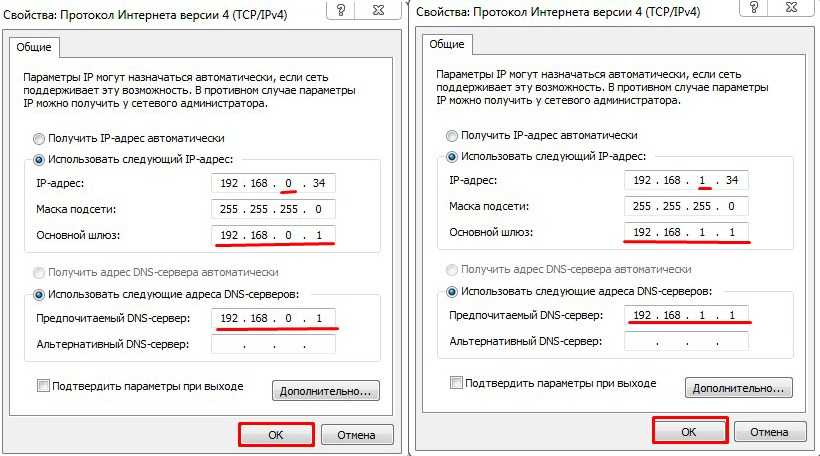
Существует несколько возможных причин, по которым ваш DNS-сервер может быть недоступен. Возможно, необходимо обновить кеш вашего браузера или ваш маршрутизатор неисправен. Используемый вами DNS-сервер может работать некорректно или, возможно, ваш брандмауэр вызывает проблемы. Все эти проблемы могут привести к одному и тому же раздражающему сообщению об ошибке, а это значит, что существует также список различных решений. Но не волнуйтесь, мы здесь, чтобы отговорить вас от уступа и провести вас через устранение неполадок DNS.
Как работают DNS-серверы?При возникновении проблем с DNS понимание того, как работают DNS-серверы, может помочь в устранении неполадок. Сайт имеет имя и номер. Имя — это то, что пользователи вводят в браузере, например https://electric.ai, для доступа к сайту. К этому доменному имени привязаны числа или IP-адреса, которые сообщают Интернету о местонахождении веб-сайта. Это задача DNS-сервера — привязать имя к номеру.
При вводе имени веб-сайта браузер запрашивает у ближайшего DNS-сервера его IP-адрес.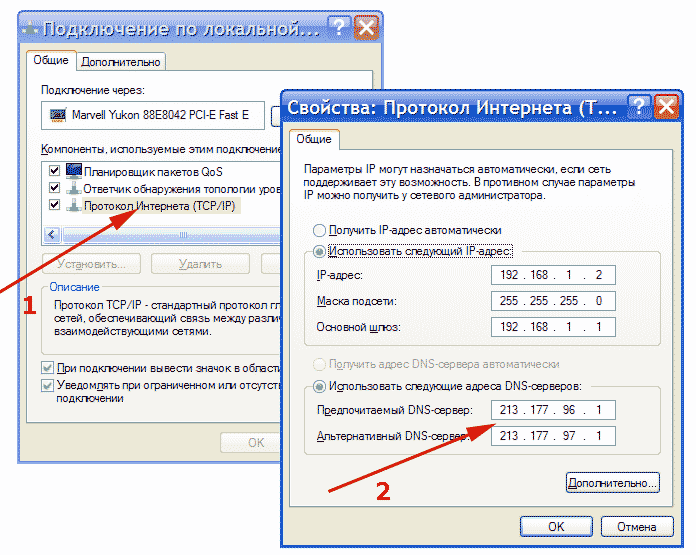 DNS-сервер возвращает IP-адрес, и браузер подключается к веб-странице, которая появляется на вашем экране. Конечные пользователи не знают о фоновых задачах, необходимых для работы системы.
DNS-сервер возвращает IP-адрес, и браузер подключается к веб-странице, которая появляется на вашем экране. Конечные пользователи не знают о фоновых задачах, необходимых для работы системы.
Если DNS-сервер недоступен, браузер не может получить IP-адрес веб-сайта, поэтому он возвращает ошибку. Теперь все знают, что сервер не работает, потому что распространение новостей занимает всего несколько секунд.
Как исправить недоступен DNS-сервер
Проблемы, связанные с DNS, могут быть вызваны любой из следующих причин:
- Браузер
- Компьютер
- Маршрутизатор
- Интернет-провайдер
Если проблема связана с браузером или маршрутизатором, вы можете решить проблему без посторонней помощи. Если проблема связана с вашим интернет-провайдером или DNS-сервером, ее решение займет немного больше времени.
БраузерИногда проблема не в DNS-сервере; это браузер. Если это так, один из следующих советов должен решить проблему:
- Сброс браузера.
 Первый шаг — закрыть или выйти из браузера и перезапустить его. Иногда это так просто.
Первый шаг — закрыть или выйти из браузера и перезапустить его. Иногда это так просто. - Очистить кэш браузера. Для часто посещаемых веб-сайтов веб-страницы кэшируются (хранятся) на локальном компьютере для ускорения загрузки. Кэшированный веб-сайт и IP-адреса не всегда обновляются. Если компьютер пытается получить доступ к веб-сайту, используя устаревший IP-адрес, запрос завершится ошибкой. Очистка кеша браузера должна решить проблему.
- Используйте другой браузер. Последний тест — попробовать другой браузер. Если вы используете Firefox, попробуйте использовать Chrome или Safari для доступа в Интернет. Если проблема устранена с помощью другого браузера, возможно, вам потребуется обновить браузер по умолчанию. Если обновления не работают, рассмотрите возможность удаления и повторной установки программного обеспечения, чтобы посмотреть, решит ли оно проблему.
Если DNS по-прежнему недоступен после использования этих советов, пришло время проверить настройки маршрутизаторов и компьютера.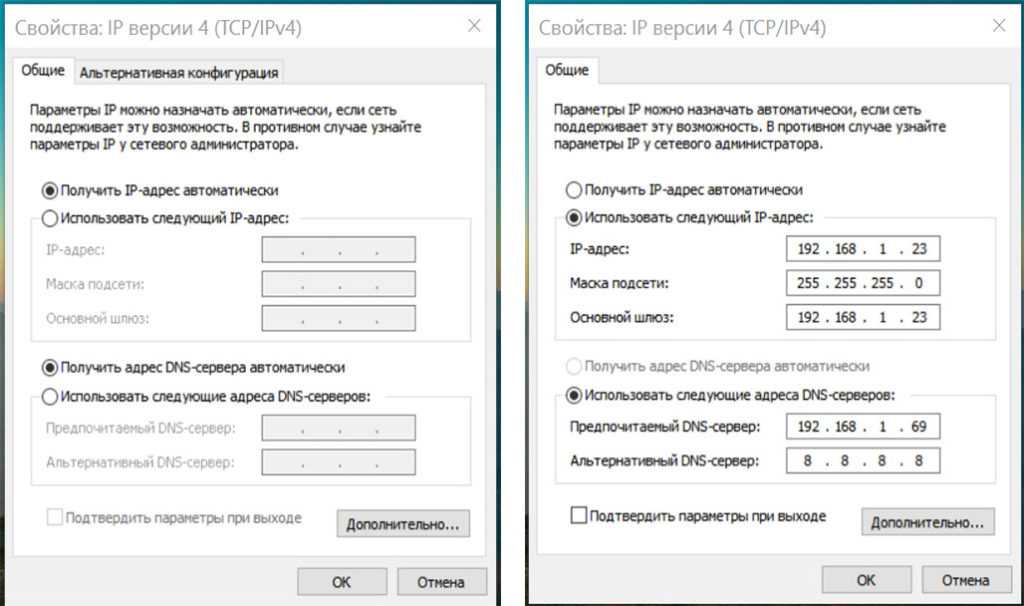
При первом использовании компьютера или маршрутизатора в устройство вводятся настройки DNS, чтобы обеспечить возможность подключения к соответствующему DNS-серверу. Иногда эти настройки меняются, поэтому рекомендуется проверить настройки устройства при возникновении проблемы с DNS.
- Проверьте настройки DNS. Обратитесь к сетевому администратору или провайдеру за правильными настройками DNS. Затем проверьте настройки DNS на компьютере, чтобы убедиться, что они верны. Если вы используете такие сервисы, как OpenDNS, обязательно обратитесь к сети или интернет-провайдеру на предмет несовместимости.
- Деактивировать брандмауэр или антивирусные программы . Брандмауэры и антивирусное программное обеспечение могут блокировать IP-адреса или веб-сайты. Самый простой способ проверить — деактивировать программы и попытаться подключиться к Интернету. В случае успеха перепроверьте настройки DNS в брандмауэре и антивирусных программах.

- Отключить вторичные соединения. Если на компьютере есть другие открытые соединения, такие как Bluetooth, отключите все другие соединения, чтобы избежать конфликтов. В системе Windows отключите функцию одноранговой связи.
- Обновление драйверов сетевого адаптера . Убедитесь, что сетевые адаптеры обновлены. Если нет, обновите драйверы и попробуйте снова подключиться.
От Кена Льюэллена, специалиста уровня II в Electric:
Еще одна вещь, которую вы можете рассмотреть, — это сбросить кэш преобразователя DNS с локального компьютера/устройства. Это зависит от ОС, но вот ссылка с описаниями. Подробнее можно прочитать здесь: https://tinyurl.com/2kzp3fvs
Проверить наличие статических DNS-адресов на компьютере. Некоторые пользователи склонны использовать DNS Google 8.8.8.8 или 8.8.4.4. Если установить его автоматически, DNS-сервер будет запрашиваться у маршрутизатора/провайдера.
Если настройки DNS на устройствах правильные, но DNS-сервер по-прежнему недоступен, пора проверить роутер.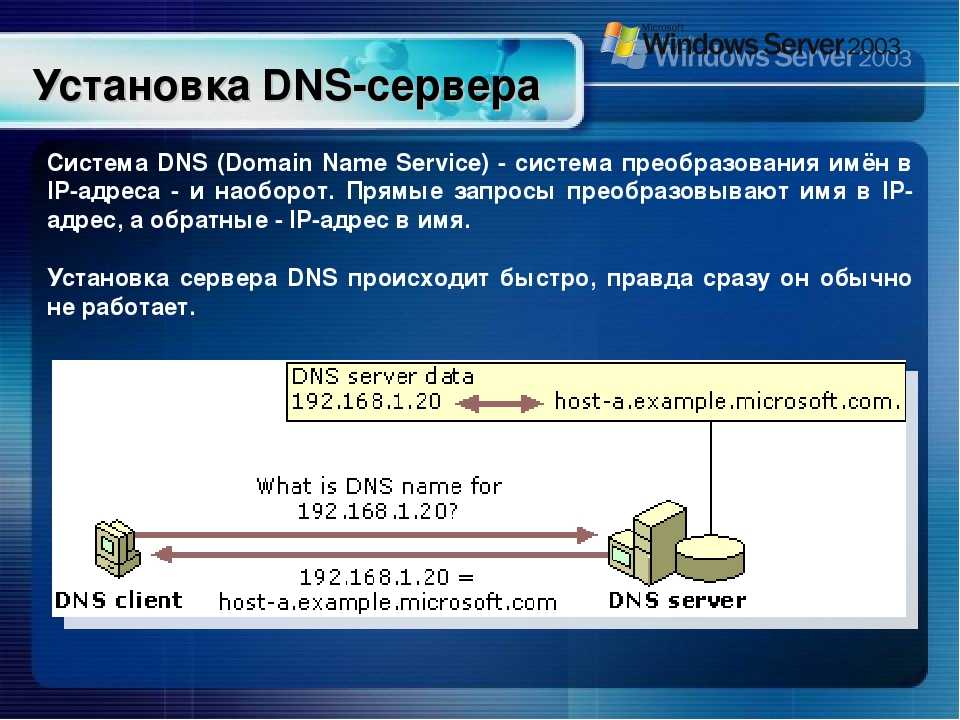
Маршрутизаторы могут вызвать проблемы с подключением к DNS-серверам. Настройки могут быть неверными, или может потребоваться замена самого маршрутизатора. Вот советы по устранению неполадок маршрутизаторов.
- Подключение к сети Ethernet. Чтобы определить, не является ли проблема маршрутизатором, переключитесь на кабельное соединение. Подключите компьютер к маршрутизатору с помощью кабеля Ethernet. Если использование Ethernet-соединения решает проблему, вероятно, виноват маршрутизатор. Убедитесь, что маршрутизатор настроен правильно.
- Перезагрузите маршрутизатор. Сброс маршрутизатора может помочь решить проблему с DNS. При сбросе маршрутизатора его кэш будет обновлен, что может решить проблему. Отключите роутер и модем. Подождите не менее 15 секунд, прежде чем снова подключить кабели питания. Подождите, пока устройства не подключатся к сети.
- Обновление маршрутизатора.
 Проверить наличие обновлений маршрутизатора. Если они доступны, рассмотрите возможность применения обновлений.
Проверить наличие обновлений маршрутизатора. Если они доступны, рассмотрите возможность применения обновлений. - Сброс настроек маршрутизатора до настроек по умолчанию. Нередко пользовательские настройки DNS применяются к домашним маршрутизаторам. Обычно это используется для обхода DNS-сервера интернет-провайдера и предоставления альтернативы ручной настройке DNS для каждого устройства. Если вы не уверены, можно сбросить настройки маршрутизатора по умолчанию, чтобы удалить все пользовательские настройки.
Если маршрутизаторы работают, проблема, вероятно, связана с интернет-провайдером.
Интернет-провайдерИнтернет-провайдеры поддерживают DNS-серверы. Иногда в сервисе что-то меняется, что требует локального изменения. В этом случае может произойти сбой подключения к Интернету.
- Это интернет-провайдер? Возможно, DNS-сервер провайдера не работает. Для проверки пропингуйте IP-адреса DNS-серверов.
 Удалите все адреса, которые не отвечают. Чтобы найти IP-адреса, выберите «Получить адрес DNS-сервера автоматически». Если опция недоступна, обратитесь к поставщику услуг Интернета.
Удалите все адреса, которые не отвечают. Чтобы найти IP-адреса, выберите «Получить адрес DNS-сервера автоматически». Если опция недоступна, обратитесь к поставщику услуг Интернета. - Это DNS-сервер? Если DNS-сервер перегружен или работает со сбоями, он становится недоступным. Используя список адресов DNS-серверов, попробуйте переключиться на другой DNS-сервер.
- Может быть, это сервер вашей компании? Не обязательно связано с интернет-провайдером, но если пользователь подключается к VPN или находится в локальной рабочей сети, он может получать DNS-адрес с сервера своей компании. Если это так, и они получают ошибки DNS, возможно, необходимо проверить сервер.
Хотите узнать больше о том, как Electric может помочь вашей компании работать максимально эффективно? Посетите наш следующий вебинар серии «Инновации», чтобы узнать, как Electric может улучшить вашу ИТ-инфраструктуру!
Посетите следующий вебинар!
Как избежать проблем с DNS Мы не можем устранить все проблемы с DNS, но мы можем уменьшить вероятность возникновения проблем. Сброс или очистка кеша DNS также может помочь, если пользователь много путешествует или подключается к разным сетям. В Electric мы работаем над заблаговременным выявлением и устранением потенциальных проблем, таких как:
Сброс или очистка кеша DNS также может помочь, если пользователь много путешествует или подключается к разным сетям. В Electric мы работаем над заблаговременным выявлением и устранением потенциальных проблем, таких как:
- Убедитесь, что программное обеспечение, драйверы и устройства обновлены.
- Мониторинг работоспособности и безопасности инфраструктуры.
- Используйте сетевую диагностику для таких вещей, как тесты скорости.
Если проблема действительно возникает, у нас есть трехэтапный процесс, которому мы следуем после того, как вы свяжетесь с нами.
Шаг 1 . Наши ИТ-специалисты изучат проблему с помощью программного обеспечения для управления мобильными устройствами (MDM), чтобы увидеть то, что видите вы.
Шаг 2 . Наша команда систематически исследует потенциальные проблемные области, такие как обновления браузера или настройки маршрутизатора, чтобы минимизировать время, необходимое для решения проблемы.



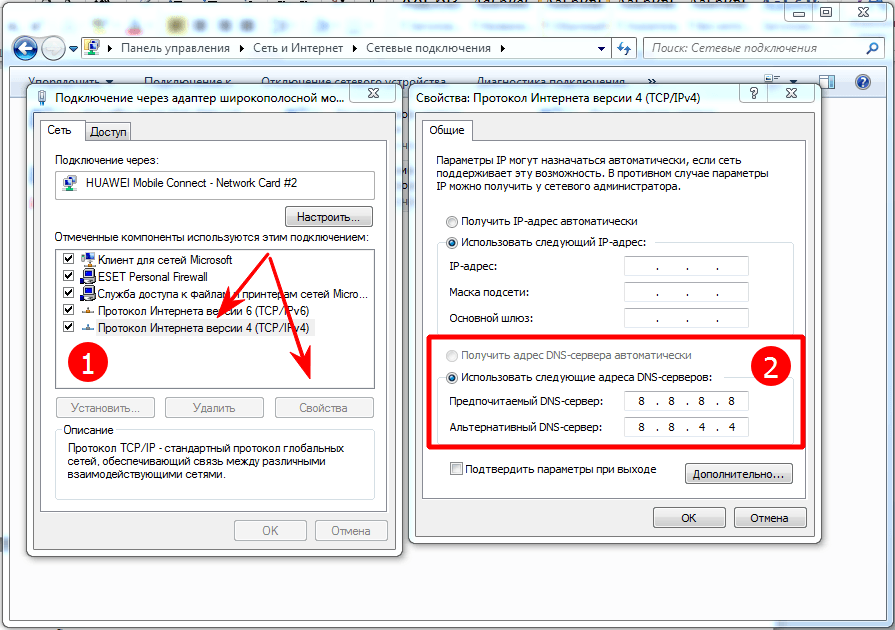
 Блокирует фишинговые и вирусные ресурсы. Также не пропускает обращения устройств к управляющим серверам ботнетов, даже если устройства уже заражены.
Блокирует фишинговые и вирусные ресурсы. Также не пропускает обращения устройств к управляющим серверам ботнетов, даже если устройства уже заражены.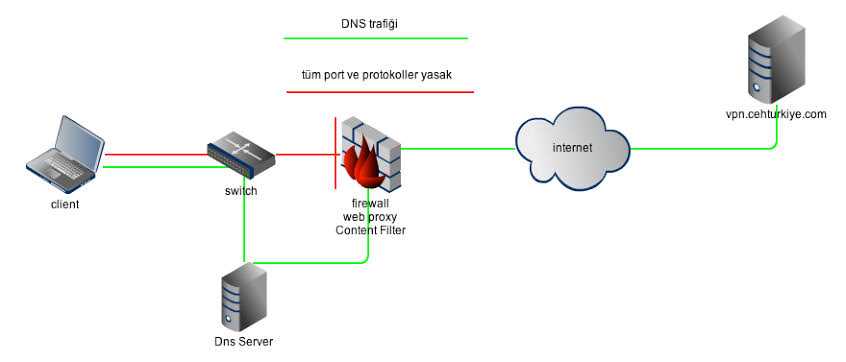
 Помогает защищать детей от опасных и «взрослых» сайтов, задавать доступное время для нахождения в интернете, а также быть в курсе детских интересов в сети.
Помогает защищать детей от опасных и «взрослых» сайтов, задавать доступное время для нахождения в интернете, а также быть в курсе детских интересов в сети.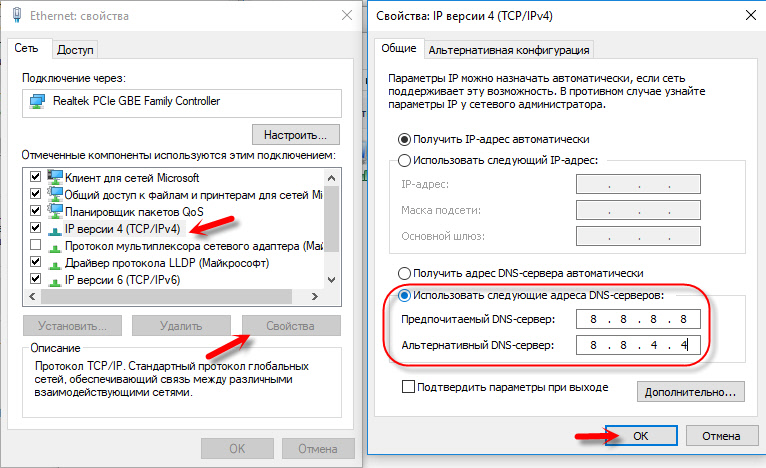

 Она проверяется при помощи различных спид-тестировщиков. Мы измерили ее при помощи сервиса 2ip. Результаты теста времени отклика оказались следующими: Яндекс ДНС — 89 мс, SkyDNS — 71 мс, rejector — 77 мс.
Она проверяется при помощи различных спид-тестировщиков. Мы измерили ее при помощи сервиса 2ip. Результаты теста времени отклика оказались следующими: Яндекс ДНС — 89 мс, SkyDNS — 71 мс, rejector — 77 мс.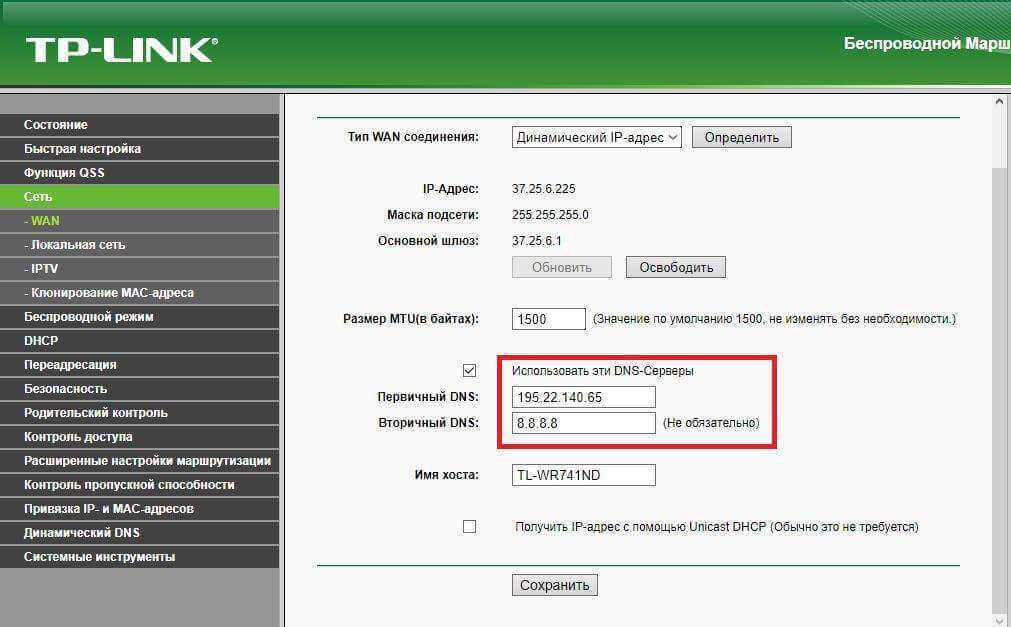 Первый шаг — закрыть или выйти из браузера и перезапустить его. Иногда это так просто.
Первый шаг — закрыть или выйти из браузера и перезапустить его. Иногда это так просто.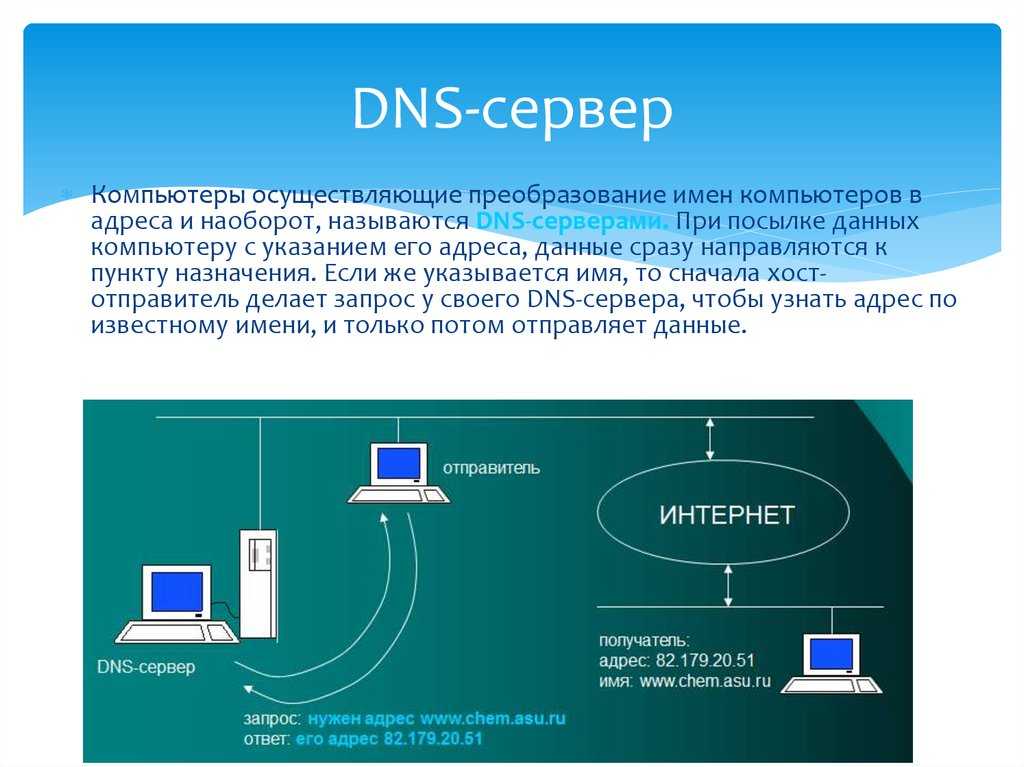
 Проверить наличие обновлений маршрутизатора. Если они доступны, рассмотрите возможность применения обновлений.
Проверить наличие обновлений маршрутизатора. Если они доступны, рассмотрите возможность применения обновлений. Удалите все адреса, которые не отвечают. Чтобы найти IP-адреса, выберите «Получить адрес DNS-сервера автоматически». Если опция недоступна, обратитесь к поставщику услуг Интернета.
Удалите все адреса, которые не отвечают. Чтобы найти IP-адреса, выберите «Получить адрес DNS-сервера автоматически». Если опция недоступна, обратитесь к поставщику услуг Интернета.